Inhalte durchsuchen
Inhalt
Formularkonfiguration # Ansichten im Navigationsbereich Aktive Formulare
Im Navigationsbereich aktive Formulare werden alle als aktiv markierten Formularkonfigurationen aufgelistet.
Nur Aktive Formulare können in Inhaltsseiten der Contentdatenbank ausgewählt werden. In der Regel werden auch nur Aktive Formulare in Datenquellen ausgegeben.
In der Ansicht werden einige Symbole angezeigt. Die folgende Auflistung zeigt die Bedeutung der einzelnen Symbole:
| Dieses Formular ist ein aktives Formular. Nur Aktive Formulare können in Inhaltsseiten der Contentdatenbank ausgewählt werden. In der Regel werden auch nur Aktive Formulare in Datenquellen ausgegeben. | |
| Dokumente mit diesem Symbol verwenden individuelle Einstellungen im Bereich der Personalisierung, Buttonoptionen und/oder Formularsicherheit. Der Formularlink wurde angepasst und weicht somit von den Standardeinstellungen im Konfigurationsdokument Formular ab. | |
| Formulare mit diesem Symbol sind eigene Formulare. | |
| Es ist möglich für jedes Formular der Formulardatenbank mehrere Formularkonfigurationen (zum Beispiel Buttons, Einstellungen zu Formularsicherheit, Ansprechpartner, Formularverarbeitung) anzulegen. Formulare ohne diesem Symbol sind weitere Konfigurationen eines vorhandenen Formulars. |
nach Formularnr.
In der Ansicht Aktive Formulare - nach Formularnr. werden alle als aktiv markierten Formulare kategorisiert nach der Formularnummer angezeigt.
Nur Aktive Formulare können in Inhaltsseiten der Contentdatenbank ausgewählt werden. In der Regel werden auch nur Aktive Formulare in Datenquellen ausgegeben.
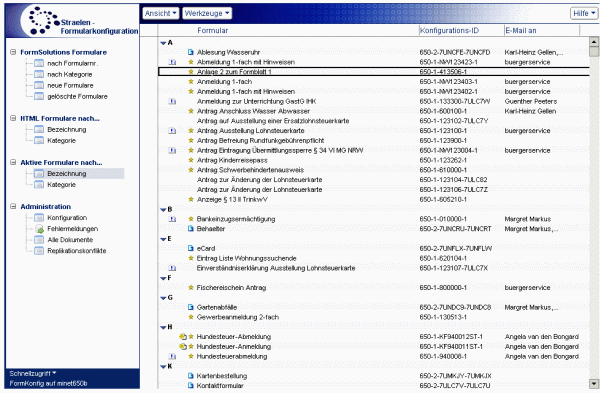
nach Kategorie
In der Ansicht Aktive Formulare - nach Kategorie werden alle als aktiv markierten Formulare kategorisiert nach der zugewiesenen Kategorie angezeigt.
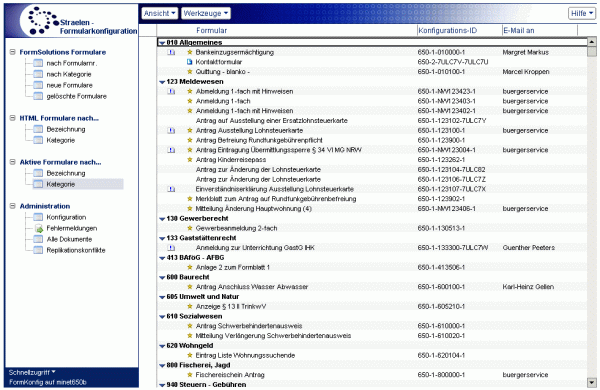
Werkzeuge
 | Mit dem Werkzeug "Ansicht Erweitern" klappen Sie alle Kategorien auf und mit dem Werkzeug "Ansicht komprimieren" klappen Sie alle Kategorien zu. Die Kategorien können aber auch einzeln geschlossen/geöffnet werden indem Sie 1x mit der Linken Maustaste auf den grünen Pfeil oder 2x mit der Linken Maustaste auf die Kategorie klicken. |
|---|---|
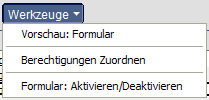 | Mit dem Werkzeug "Vorschau: Formular" erfolgt eine Vorschau des markierten Dokuments im Browser. Mit dem Werkzeug "Berechtigungen zuordnen" öffnet sich eine Dialogbox, über welche die Einstellungen der Leser- und Autorenfelder geändert werden können. Mit dem Werkzeug "Formular: Aktivieren/Deaktivieren" aktivieren bzw. Deaktivieren Sie alle markierten Dokumente. Nur Aktive Dokumente werden im Web veröffentlicht. |
 | Mit dem Werkzeug "Hilfe - Kontexthilfe" öffnen Sie diese Hilfedatenbank. Mit dem Werkzeug "Hilfe - Produktinformation" öffnen Sie ein Fenster mit Informationen zum System. |
Letzte Änderung: 05.06.2015 | 12:01 Uhr